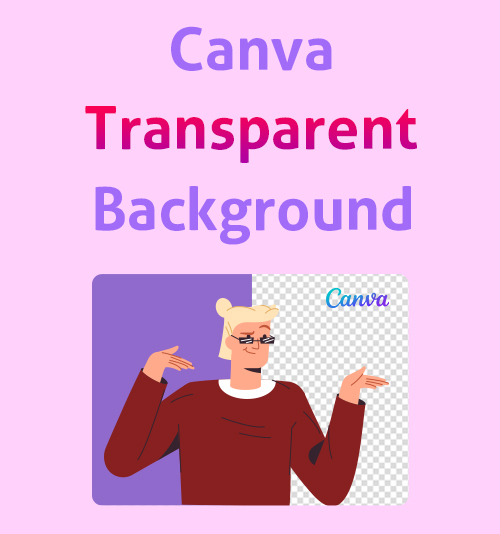
O Canva é uma famosa plataforma de design usada para criar imagens sociais, apresentações, pôsteres e outros designs gráficos. Se você costuma trabalhar com design de imagem, deve ouvir o nome Canva. Mas um iniciante completo que ainda não ganhou experiência com ferramentas de design pode ser novo no fundo transparente do Canva, menos em como operá-lo.
Portanto, este tutorial abordará como fazer um fundo transparente no Canva como um exemplo para guiá-lo pela página de trabalho do Canva.
Duas ferramentas lidam com o plano de fundo da imagem no Canva – Remover plano de fundo e transparência. Para evitar o caso de você ficar preso à confusão sobre seus usos, elaborarei exclusivamente a diferença entre eles na parte seguinte.
Você pode continuar com uma navegação rápida para chegar à parte de que precisa se souber claramente sobre ambos. Alternativamente, leia da cabeça aos pés para descobrir a conclusão.
Vamos começar a jornada de hoje.
CONTEÚDO
- 1 parte: Remover ferramenta de fundo e configuração de transparência no Canva
- 2 parte: Use a ferramenta Remover plano de fundo para criar um plano de fundo transparente no Canva
- 3 parte: Use a configuração de transparência para tornar um plano de fundo transparente no Canva
- 4 parte: Diferenças entre fundo transparente e fundo branco
Remover ferramenta de fundo e configuração de transparência no Canva
Um design envolveria muitos elementos, o que torna a imagem tão ocupada. Um designer ajustaria a visibilidade do plano de fundo e dos elementos para tornar o design mais leve.
Como fazer um fundo transparente no Canva? Como deixar o fundo transparente no Canva? Como remover o fundo do Canva? Essas perguntas refletem que as pessoas têm alguns problemas com seus fundos de fotos. O Canva lançou duas ferramentas para lidar com requisitos específicos.
Remoção de fundo, como o próprio nome indica, pode remover o fundo de uma imagem existente para fazer um fundo transparente no Canva. A ferramenta opera em uma camada. Seu poder de IA detecta o assunto de um fundo confuso e exclui o fundo. Costumamos usá-lo para fazer um plano de fundo transparente. Por exemplo, um logotipo que projetamos geralmente é colado em um fundo branco e precisamos torná-lo transparente para garantir que ele se integre perfeitamente a outras imagens. Ou excluímos um plano de fundo deficiente de uma foto e adicionamos um novo plano de fundo.
Transparência é uma configuração usada para alterar a visibilidade da foto. Ele permite aumentar a opacidade de toda a imagem ou dos elementos nos modelos do Canva. No Canva, quanto menor a transparência, mais desfocado fica o fundo. Totalmente invisível significa que ajustamos a transparência do Canva para 0 e o fundo parece desaparecer. Quando compreendemos muitas camadas em uma imagem, precisamos operar a ferramenta Canva Transparency para tornar o fundo transparente, tornando o assunto mais perceptível. O plano de fundo ainda está lá, mas não pode ser visto porque a transparência do Canva é zero.
Agora vamos ver o tutorial passo a passo para ver como fazer um plano de fundo transparente no Canva e como tornar o plano de fundo transparente no Canva.
Use a ferramenta Remover plano de fundo para criar um plano de fundo transparente no Canva
O Canva oferece uma versão gratuita para você criar designs requintados. Por exemplo, você pode criar um logotipo no Canva e salvá-lo com um PNG transparente ou usar a ferramenta de remoção de bg para excluir um plano de fundo de imagem existente de um logotipo. Atenção, aproveitar o serviço de remoção de bg e exportar a foto com fundo transparente exige que você atualize para premium.
1. Como remover o fundo de uma imagem existente no Canva?
- Entrar canvae clique na opção “Criar um Design”.
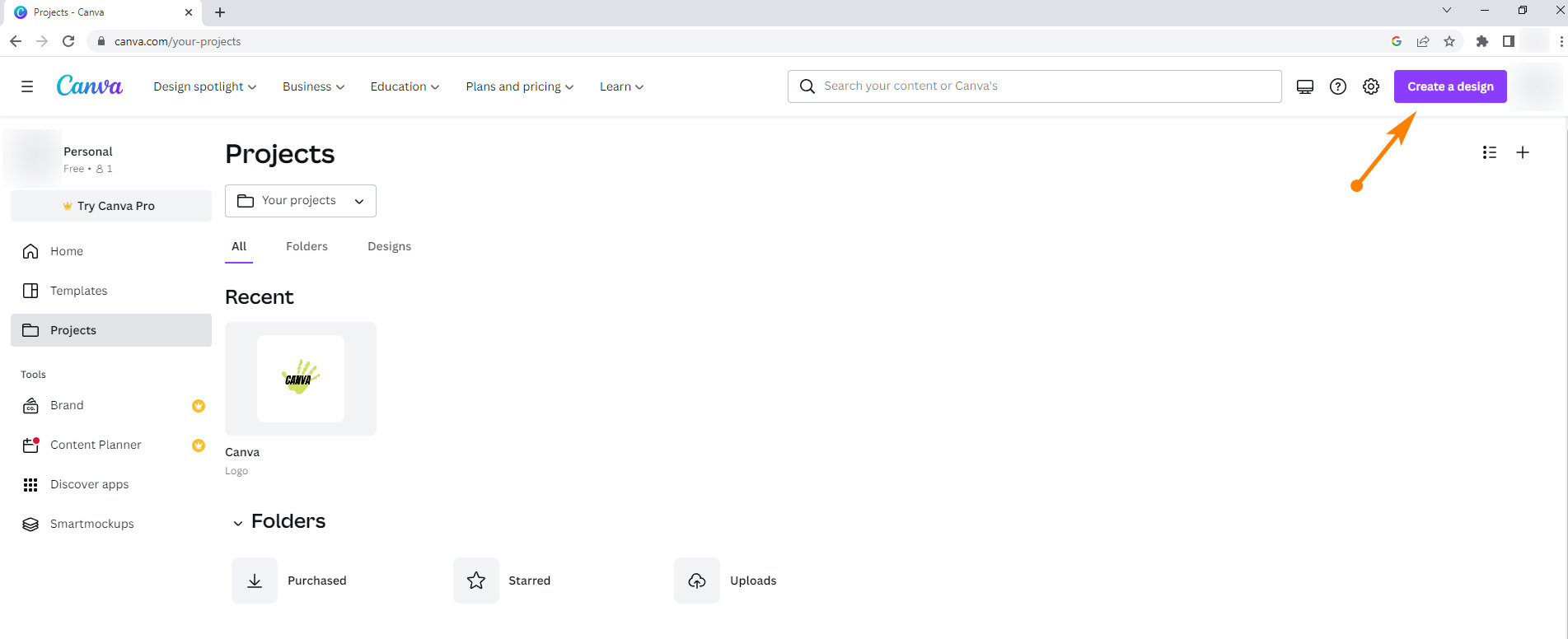
- Escolha “Editar foto” para enviar sua foto e clique na opção “Remover plano de fundo” à esquerda.
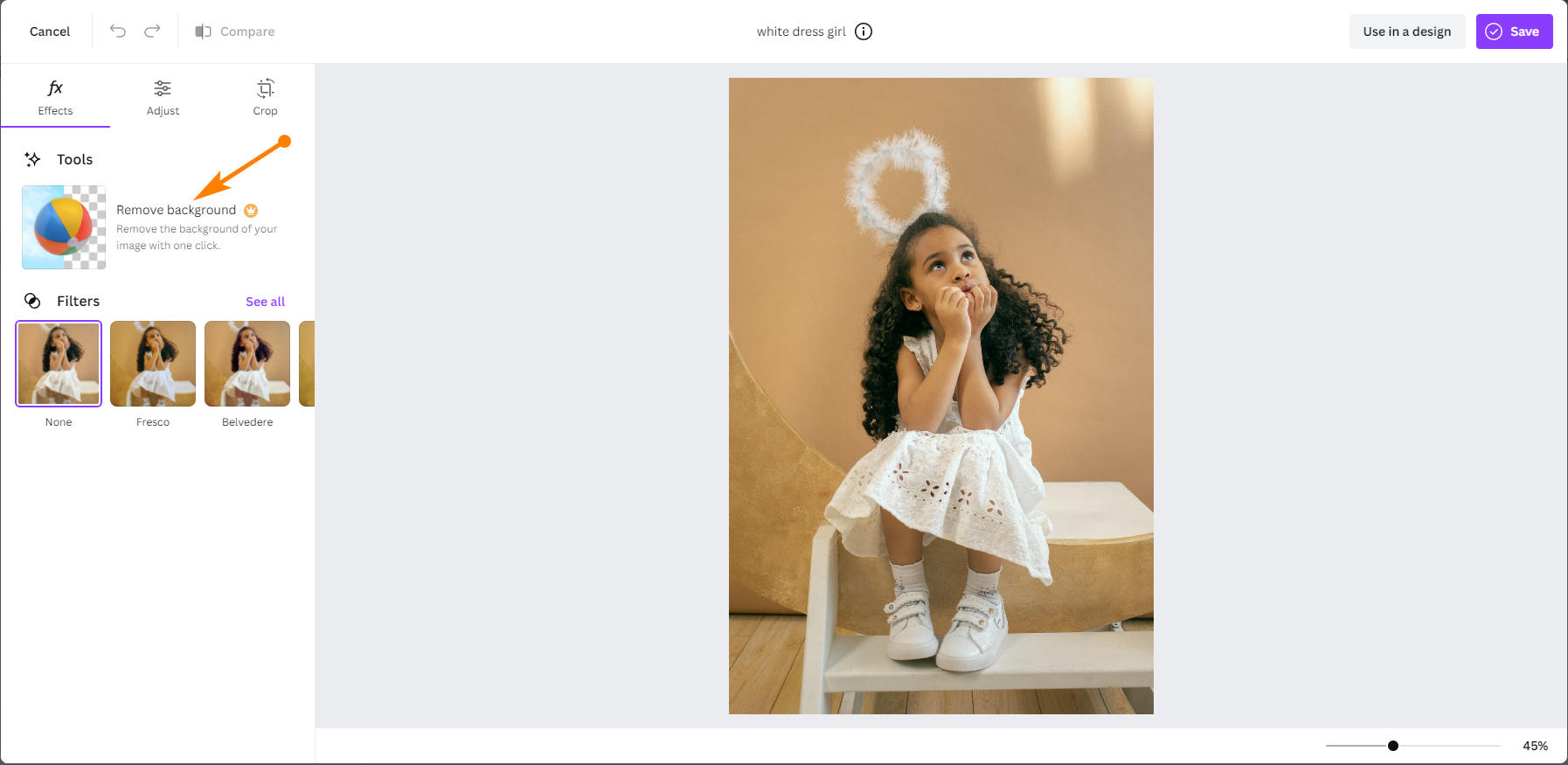
- A ferramenta apaga instantaneamente o plano de fundo no Canva. O que você precisa fazer é salvar a imagem sem fundo.
2. Como deixar um logotipo transparente no Canva
- Entrar canvae abra a seção “Projeto” para criar um design. Você pode escolher o modelo e o Canva fornecerá o tamanho do quadro para você.
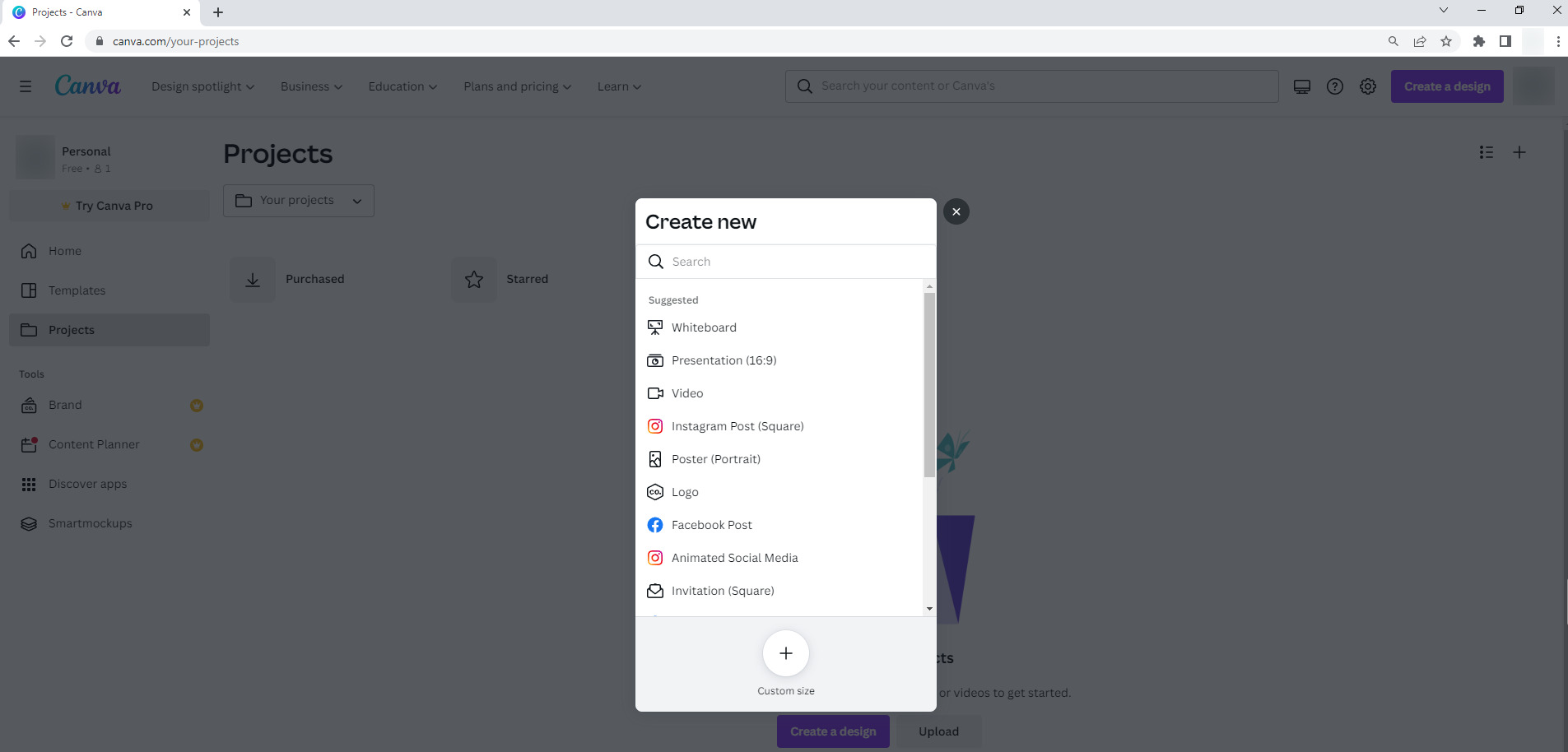
- Use os elementos do Canva para criar seu logotipo.
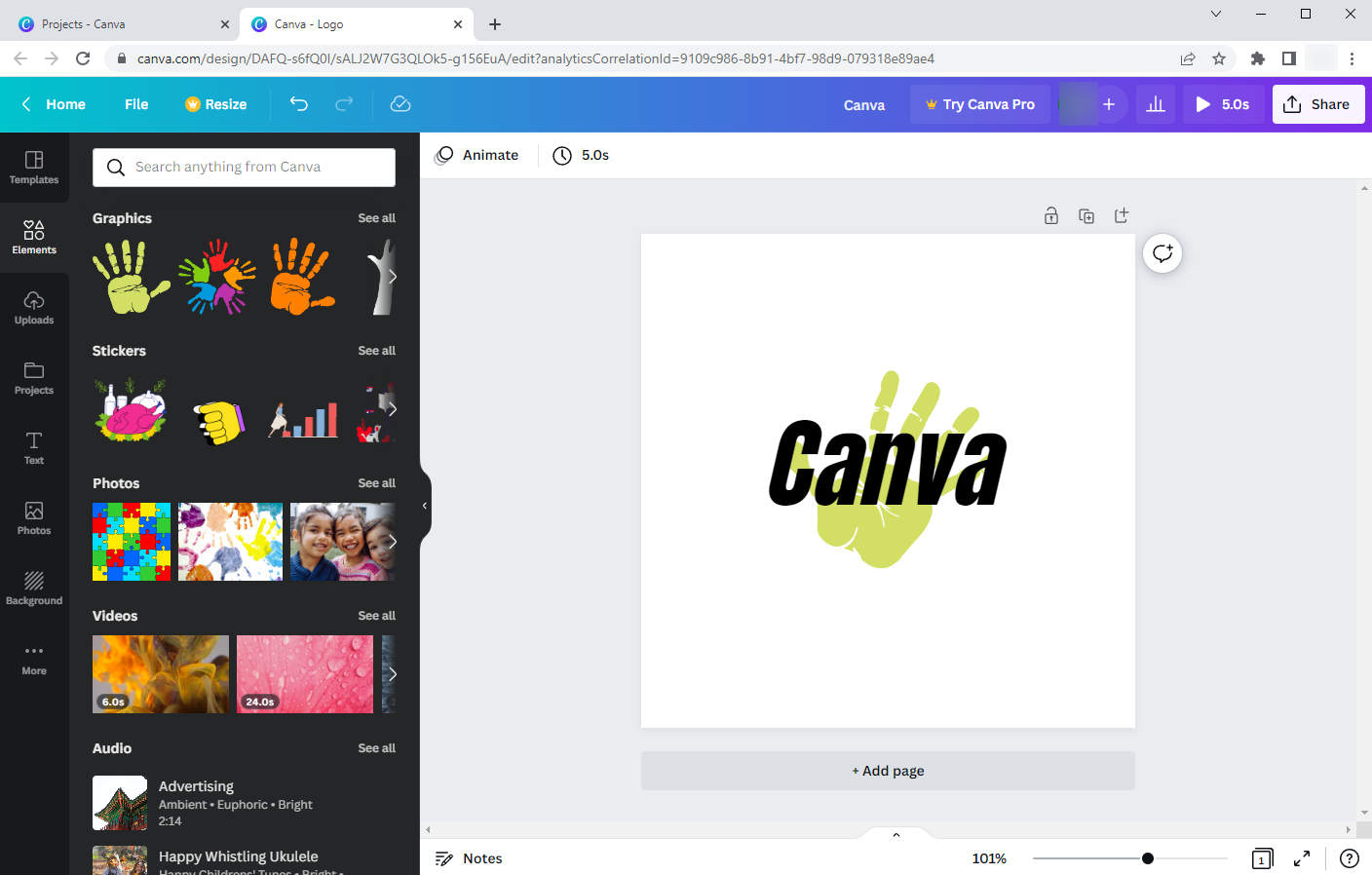
- Clique no painel "Compartilhar" para exportar seu design. Lembre-se de escolher “Fundo transparente” como opção de download; caso contrário, o logotipo é baixado com um fundo branco, como mostra a imagem.
- Tips: Você deve observar o ícone da coroa que o lembra de comprar uma versão pro para baixar o design com fundo transparente.
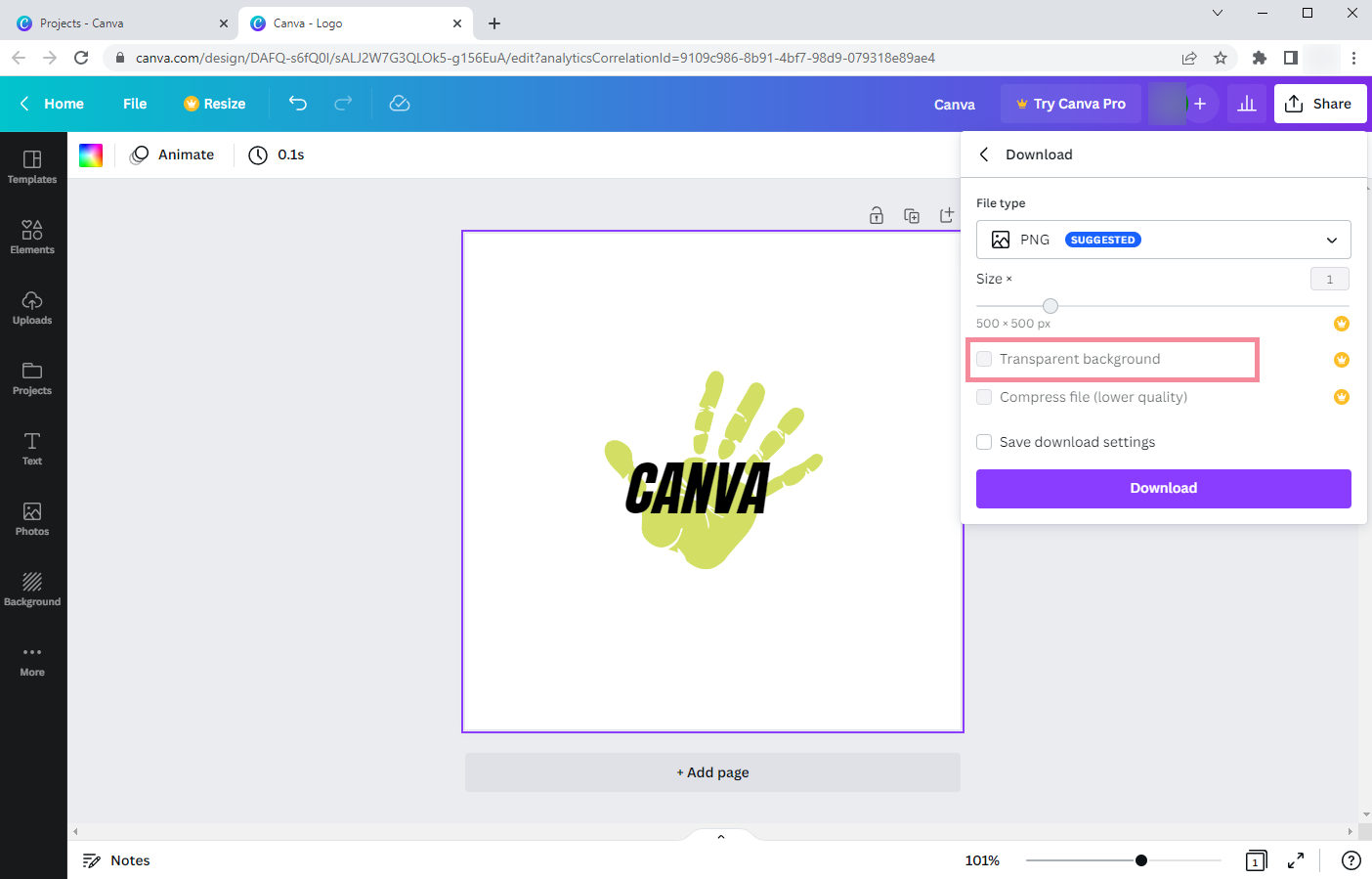
- Tips: Você deve observar o ícone da coroa que o lembra de comprar uma versão pro para baixar o design com fundo transparente.
Use a configuração de transparência para tornar um plano de fundo transparente no Canva
A transparência é uma configuração útil quando você cria um design. Se uma imagem consistir em muitas camadas, a imagem ficará desordenada. Muitas vezes fazemos uma das camadas em transparência para enfatizar outra. Por exemplo, ao projetar um pôster, o designer faria upload de uma imagem atraente, diminuiria sua transparência para defini-la como plano de fundo e, em seguida, adicionaria logotipos maiúsculos ou algum texto para informar o tema.
Farei os procedimentos para você.
- Venha para canvae criar um novo design. Você pode escolher um modelo especificado.
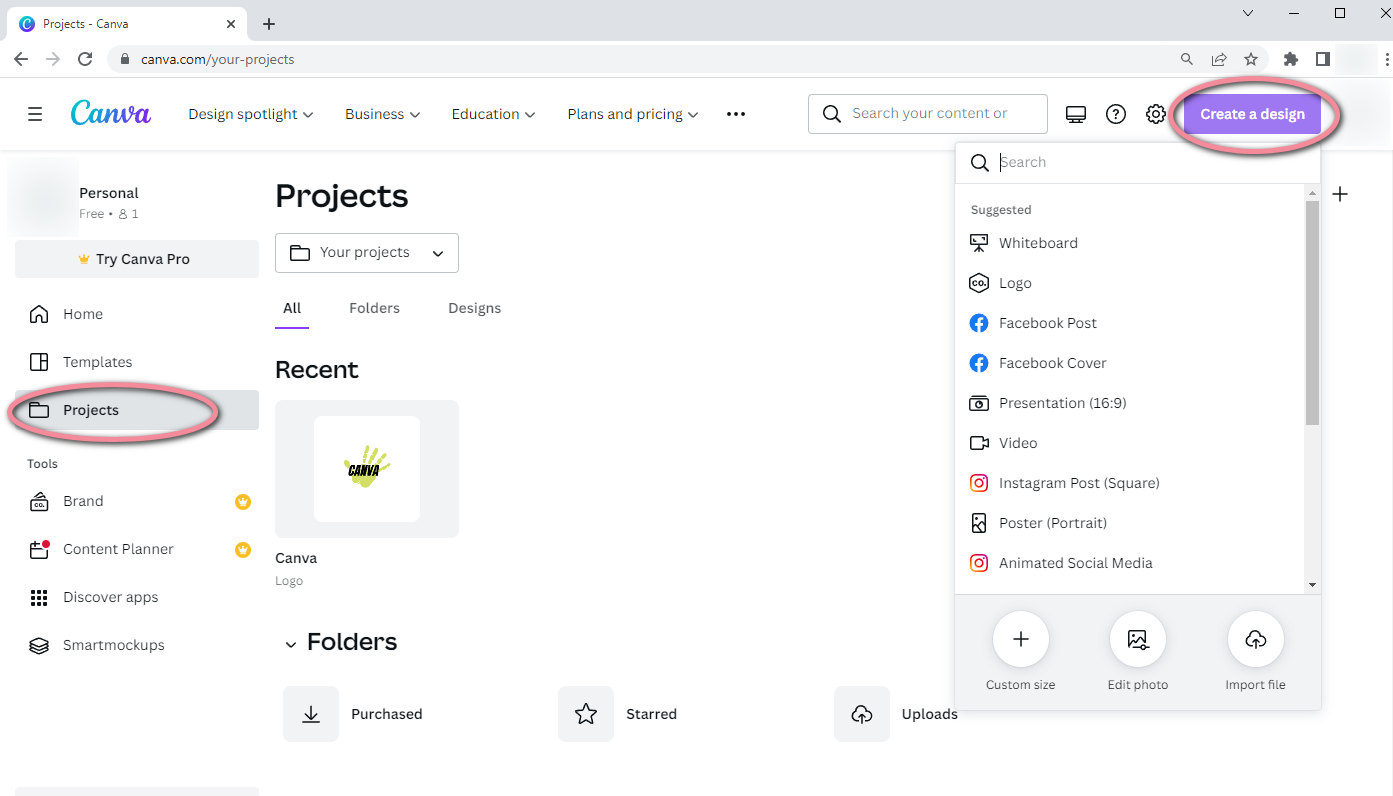
- Carregue uma imagem para ser o plano de fundo. Existem muitas fotos gratuitas e prontas para você aplicar diretamente. Como alternativa, você pode enviar suas próprias fotos se tiver algo em mente.
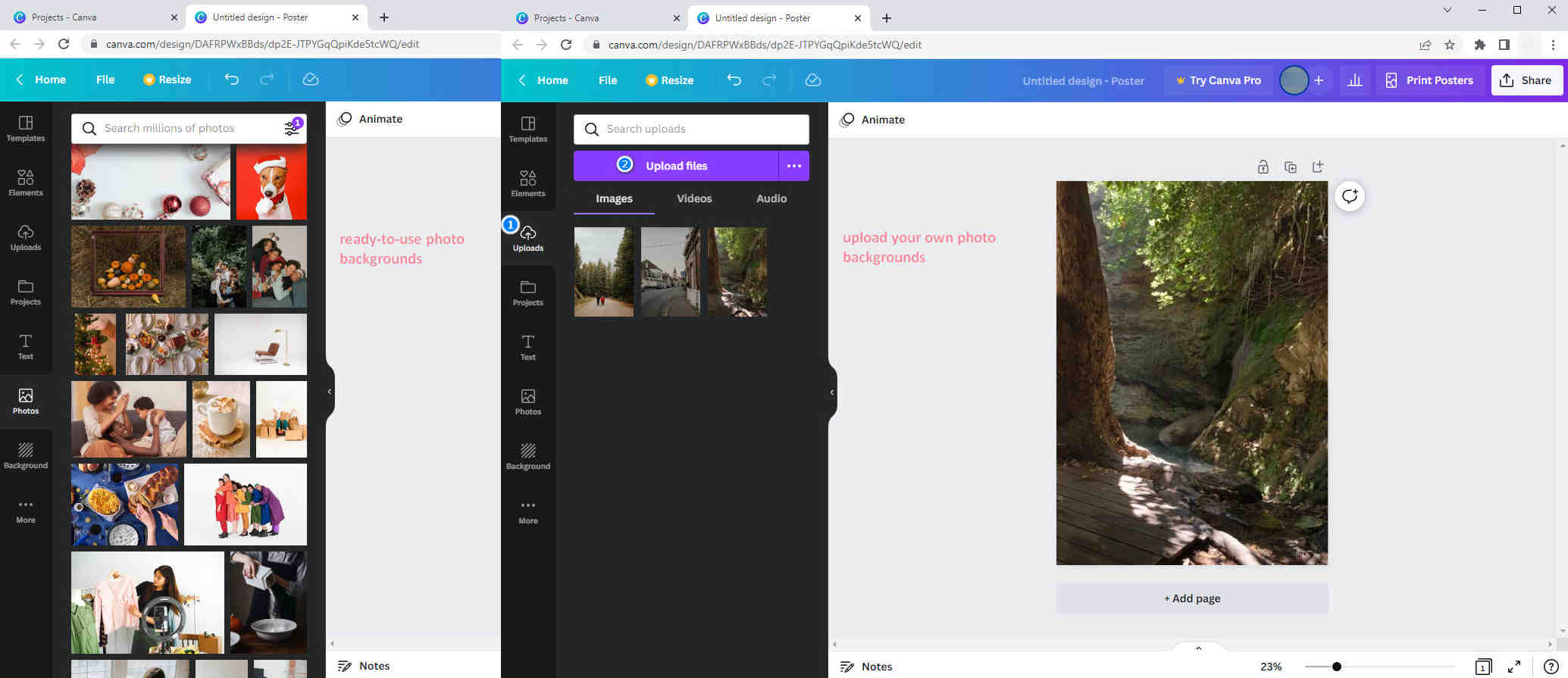
- Ajuste a transparência do plano de fundo para enfatizar o texto. Depois de escolher um plano de fundo adequado e adicionar seu texto, você clica na camada de plano de fundo e um ícone Mosaico aparece. Clique no ícone de transparência do Canva para ajustar o plano de fundo.
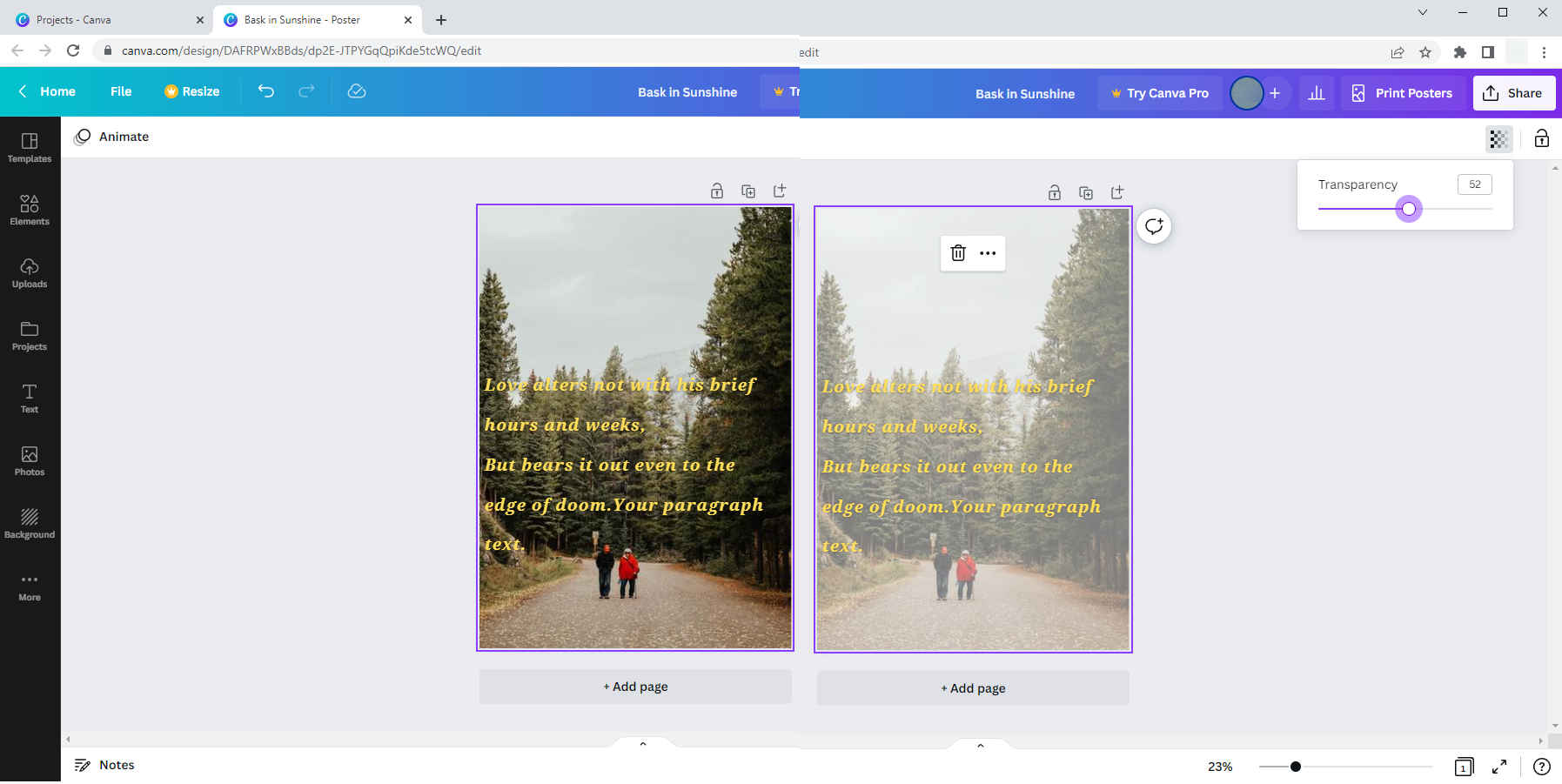
- Clique em Compartilhar para baixar seu design.
Diferenças entre fundo transparente e fundo branco
Um logotipo colado em um fundo transparente e um fundo branco podem ter a mesma aparência se não forem colocados em outros designs. Mas seus papéis variam em diferentes situações. Um fundo transparente é mais compatível do que um fundo branco ao produzir designs atraentes, enquanto um fundo branco é frequentemente usado em fotos de produtos.
Uma foto ficará ocupada se colocarmos muitos itens nela. Por isso, geralmente deixamos o fundo transparente e destacamos o assunto que precisamos, simplificando a foto final. Por exemplo, imagens com fundos transparentes podem ser combinadas em um design sem distrair a atenção, ou você pode alterar facilmente o fundo de uma imagem sem fundo transparente.
Para exibir uma mercadoria, é melhor adicionar um fundo branco sólido em vez de um fundo de imagem bonito, porque um fundo branco puro pode ser perceptível e manter os olhos dos compradores no produto.
| Uso | Fundo transparente | fundo branco |
| Enfatize seu texto | √ | √ |
| Simplifique seu projeto | √ | × |
| Combine com outros elementos em seu design | √ | × |
| Adicionar um novo plano de fundo | √ | × |
| Enfatize o objeto | × | √ |
Conclusão
Você lidou com as dicas sobre como fazer um plano de fundo transparente no Canva e como tornar o plano de fundo transparente no Canva, certo? Ok, vamos rever o que aprendemos hoje.
Com base no plano de fundo transparente do Canva, este artigo explica a remoção do plano de fundo do Canva e a transparência do Canva. Se você deseja alterar o plano de fundo de um assunto, a ferramenta Remover plano de fundo remove efetivamente o plano de fundo original; se você quiser enfatizar seu texto, a ferramenta Transparência é útil para tornar o plano de fundo invisível. Ambas as funções são excelentes. Utilize o Canva para dar charme ao seu design.
Perguntas frequentes
Como faço para remover o fundo branco do meu logotipo?
Você pode usar removedores de bg online, como PhotoScissors, Retoucher Online ou remove.bg para remover o fundo branco. Carregue sua foto na ferramenta online e o fundo branco pode ser excluído automaticamente.
Como faço para remover o plano de fundo no aplicativo Canva?
1. Abra o Canva no seu telefone.2. Toque no ícone de adição no círculo roxo para carregar a imagem que precisa ser editada.3. Escolha a ferramenta BG Remover na opção Efeitos.4. Toque na seta apontando para baixo para salvar a foto com fundo transparente.